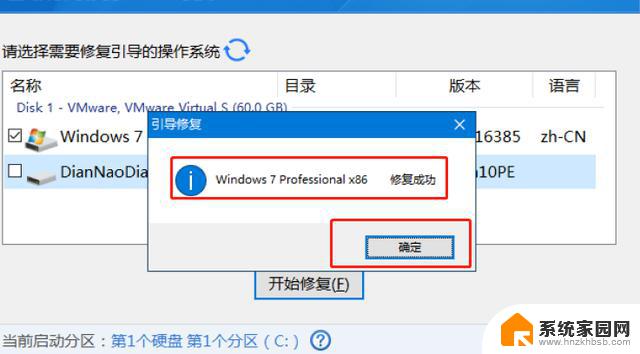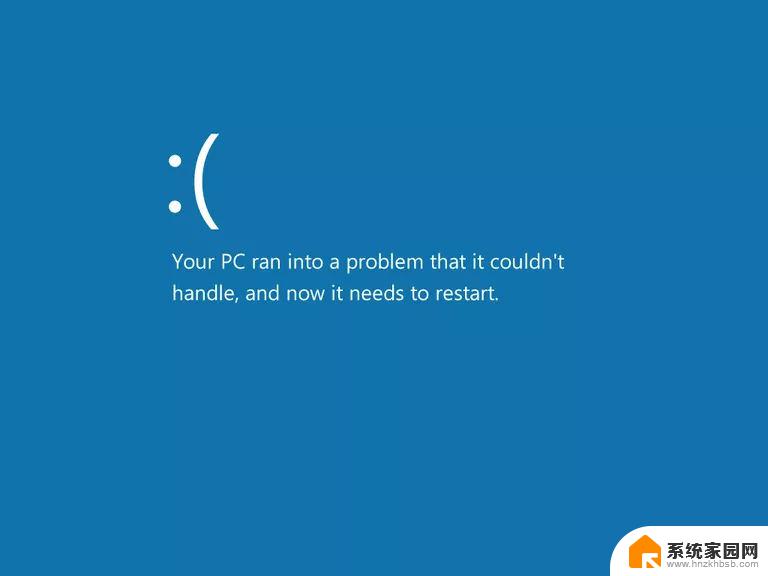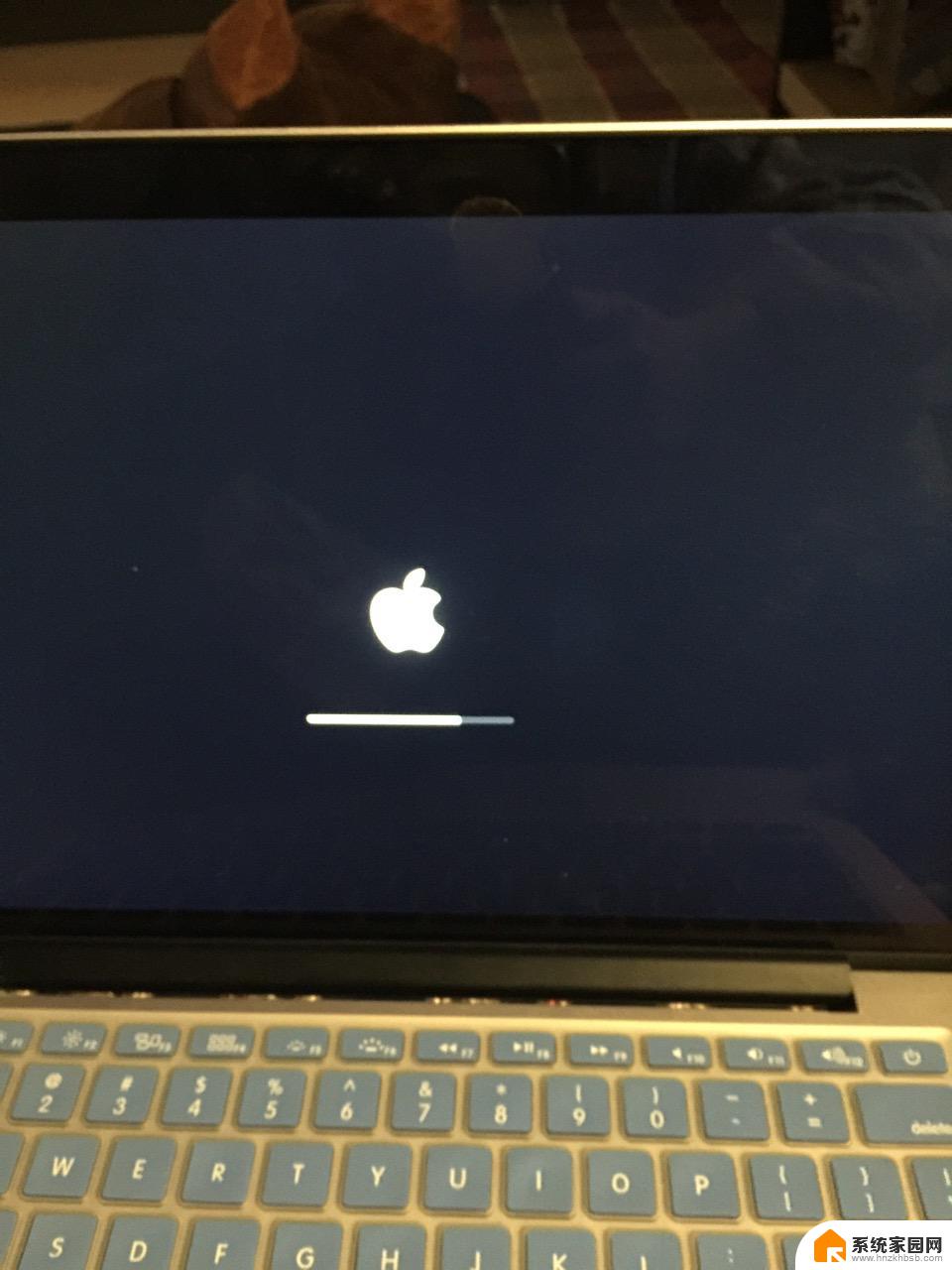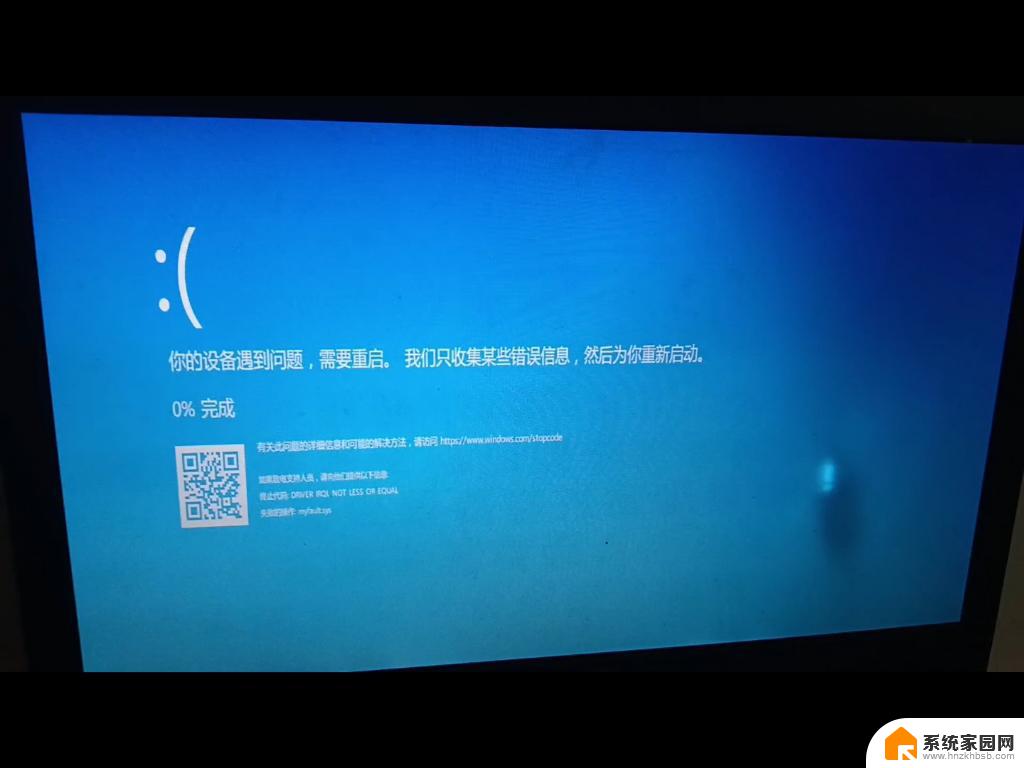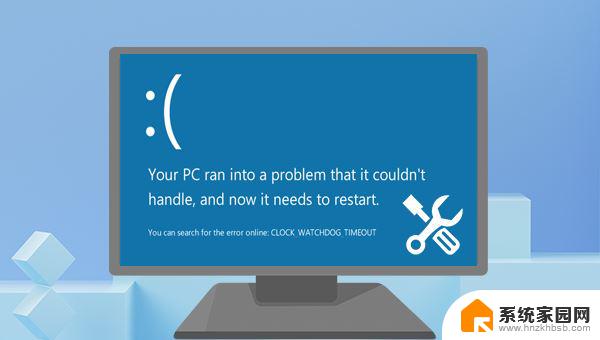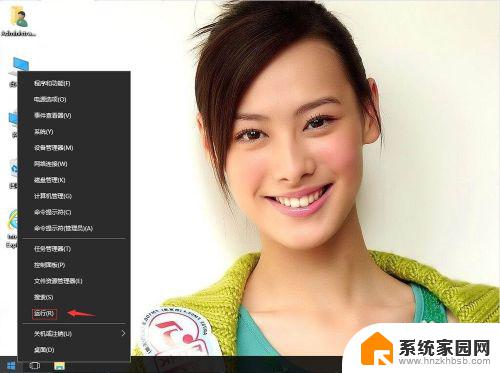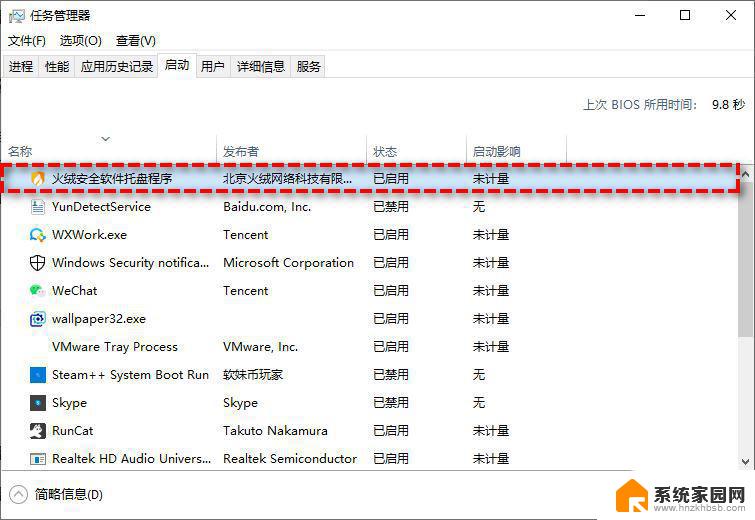笔记本win10开机就蓝屏 Win10系统开机蓝屏错误代码
更新时间:2024-03-07 14:41:35作者:jiang
近日笔记本win10系统用户反映开机时经常出现蓝屏错误代码,让人困扰不已,蓝屏错误代码可能是由于系统文件损坏、硬件故障或驱动程序问题等多种原因引起。面对这一情况,用户可以尝试重新安装系统、更新驱动程序或进行硬件检测,以解决蓝屏问题。希望通过不懈的努力,让笔记本win10系统在开机时不再频繁出现蓝屏错误,保障用户正常使用体验。
具体步骤:
1.打开设置—更新和安全—恢复—点击高级启动中的“立即重启”。如下图所示:
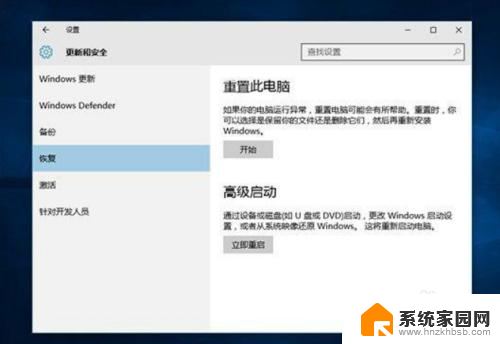
2.点击“疑难解答”。如下图所示:
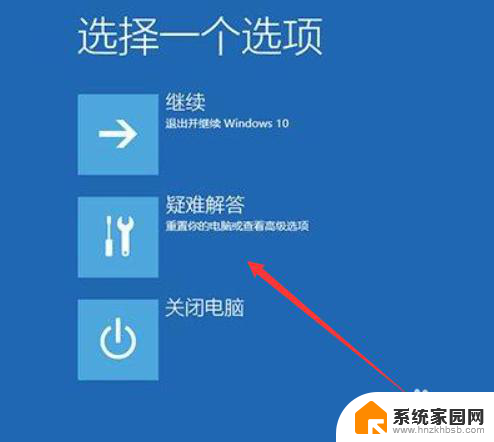
3.点击“高级选项”。如下图所示:
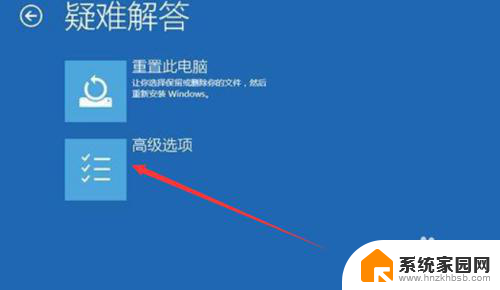
4.点击“启动设置”。如下图所示:
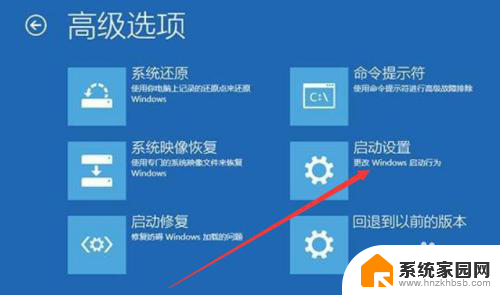
5.点击“重启”。如下图所示:
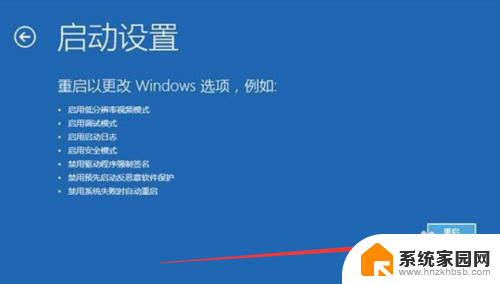
6.按F4进入安全模式。如下图所示:
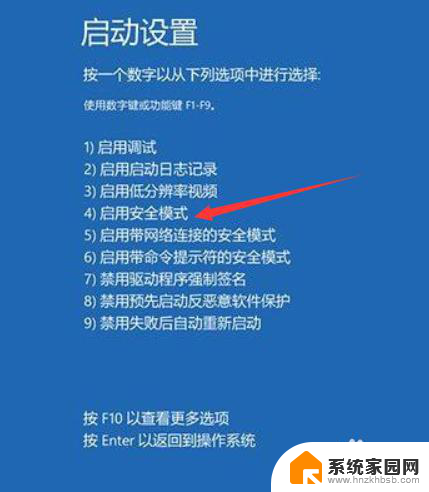
7.进入安全模式后在开始按钮右键菜单中选择“设备管理器”。如下图所示:
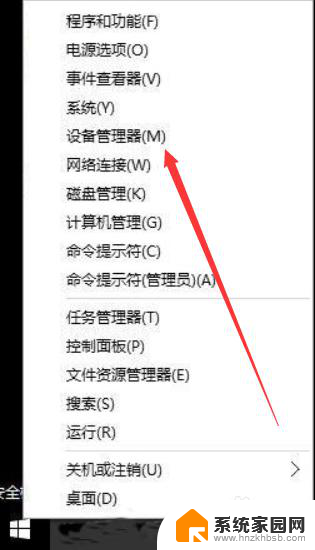
8.找到显卡,在右键菜单中禁用显卡或卸载显卡驱动。如下图所示:
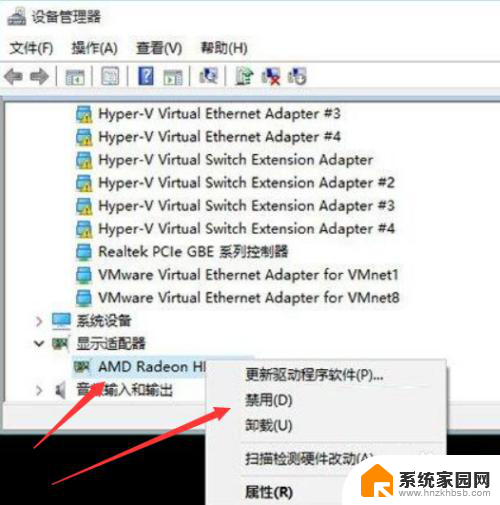
以上是关于笔记本电脑在Win10开机时出现蓝屏的全部内容,如果有需要的用户,可以按照以上步骤进行操作,希望对大家有所帮助。